首先点击A-加载库--找到我们的元器件放置
R-旋转元器件
W-连线--左键双击结束
M-移动
P- 电源键内,电源与地等---输入--FLAG--找到电源标记
左键鼠标在的位置后,点击C即可复制
点击G即可拖放
L-可以在线上做标签
V-改变规格 E--改变名称
Shift+选择=复制一个
X-水平反转 y-垂直翻转
原理图画完后---点击下面的批注原理图符号可以快速生成按照序号的编号名称
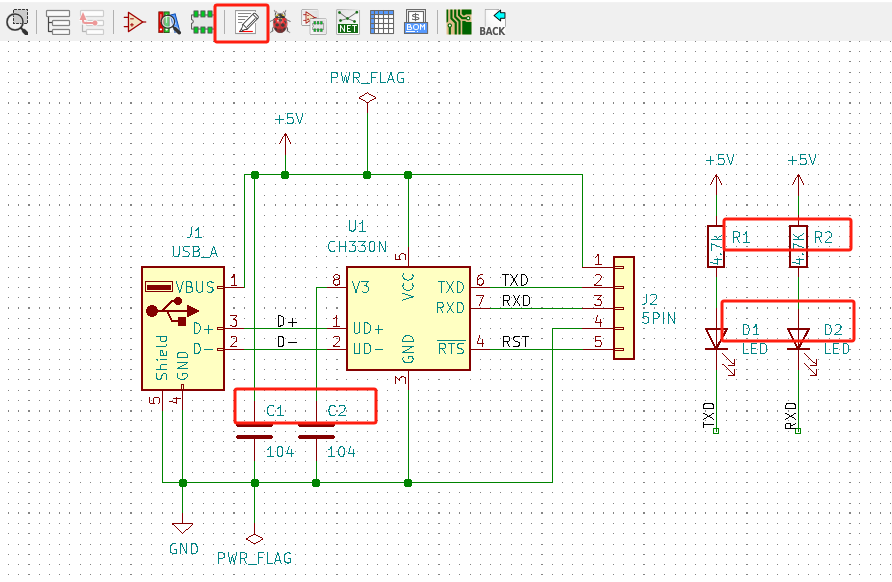
最后完成后----我们点击--执行电器规则检查--看有没有错误的地方:

2.KICAD中的pcb绘制:
我们首先把原理图的所有原件进行封装定义:
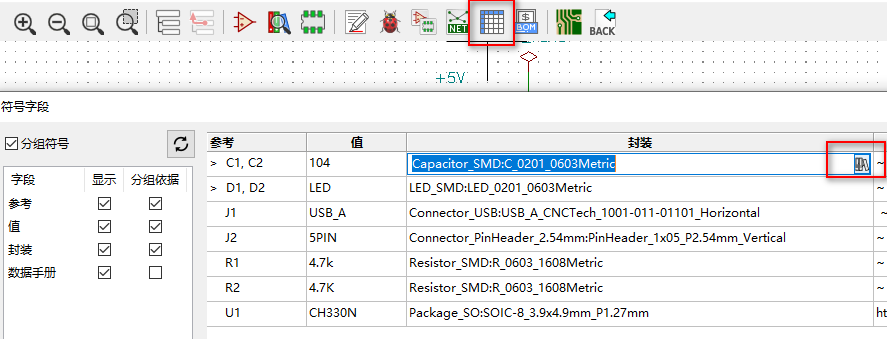
完成后找到工具---从原理图库更新pcb(快捷键F8)---点击更新PCB
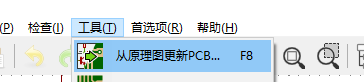
右键--网格--可以把网格先调整到1MM
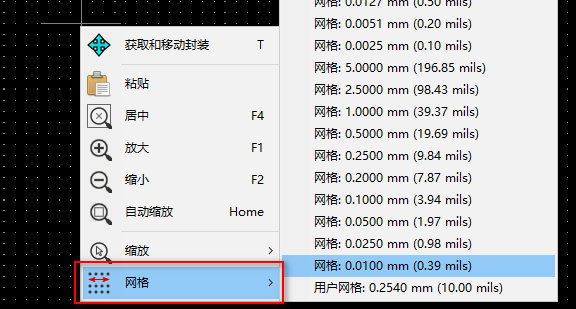
右边--找到设置网格原点--设置一个原点(在x=100,y=100处设置):

右边点中Edge.Cuts层,为外边框层,画外边框
再选择Margin电路边界层--一般为3MM,葳割时防止割到线,画完如下:
ctrl+shift+L画线,如图所示:
画线时按住ctrl+画线就是画出直线,且左下角有长度
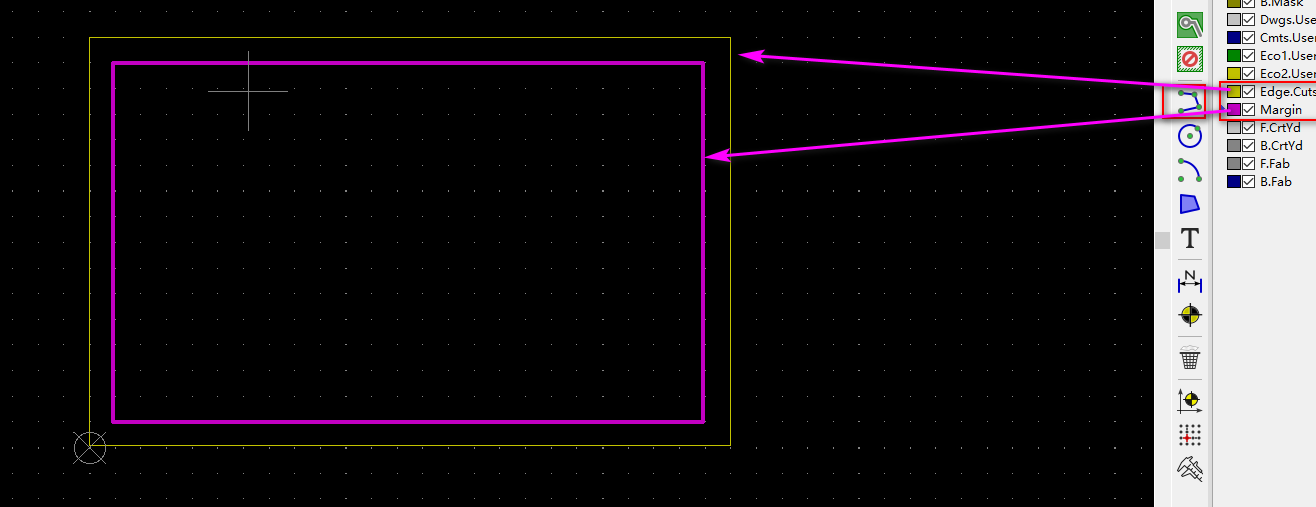
摆布零件,与原理图一样:
R-为旋转,M-移动-在移动状态下,方向键上下左右可以微调位置。,L-调出零件的布局位置
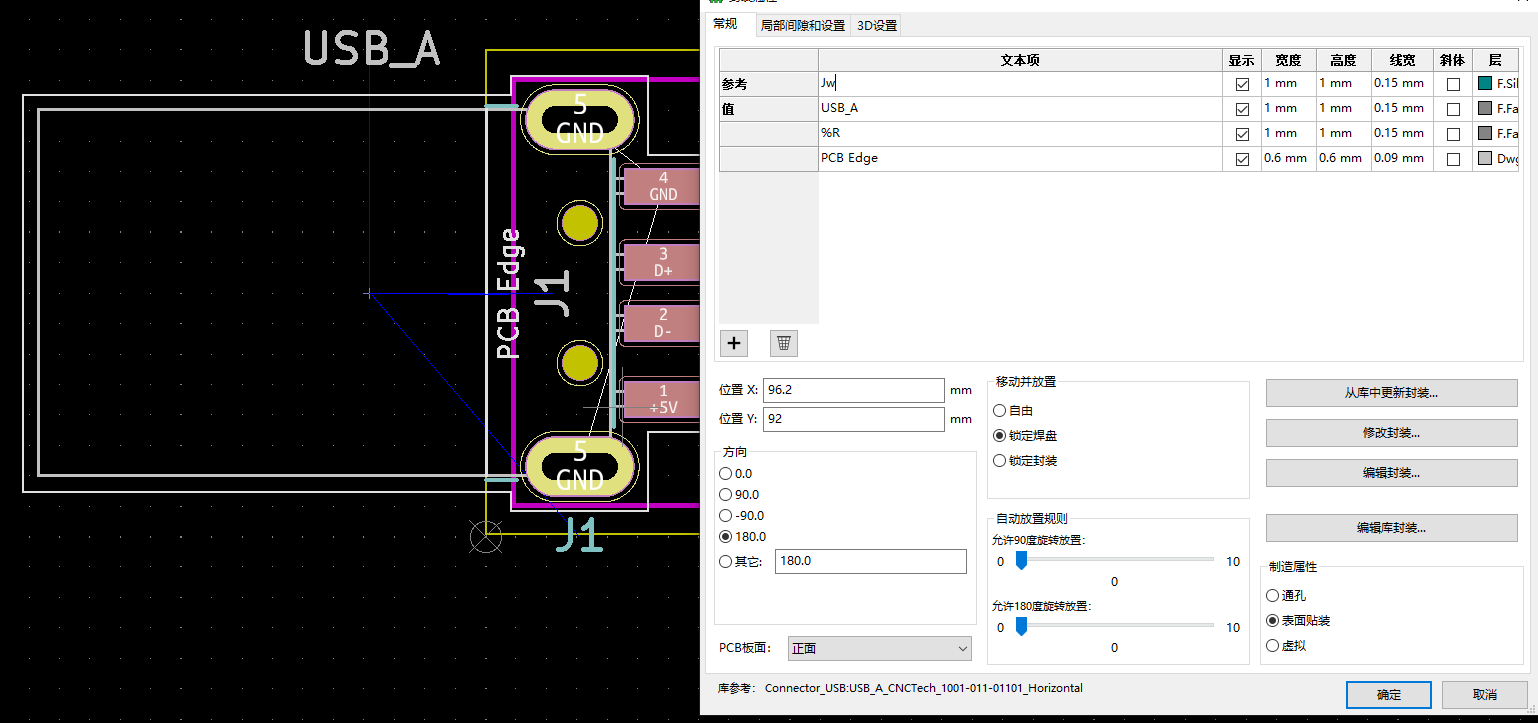
所有的东西排布完成后,先进行电路板设置:
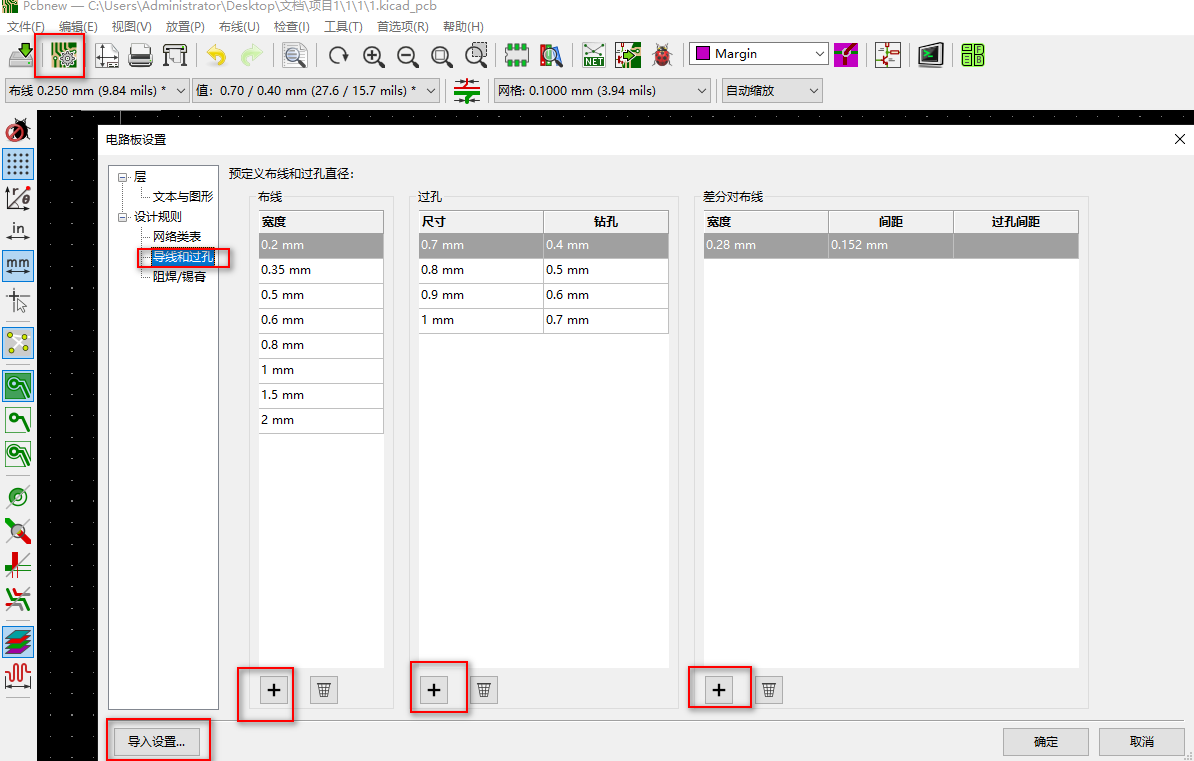
开始布线:X---布线,V--过孔,走线中可以直接打过孔。
完成后开始覆铜:

第一面覆完后,第二面可以右键选择重复覆铜即可:
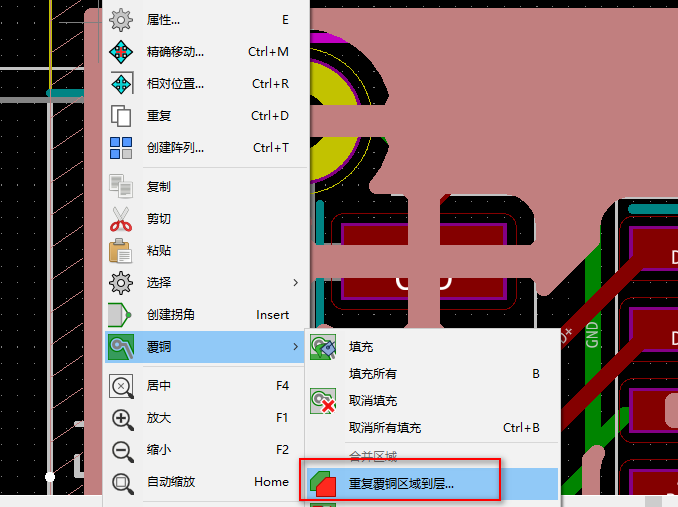
完成后,可以点击Alt+3-打开3D预览,可以查看3D效果图:














